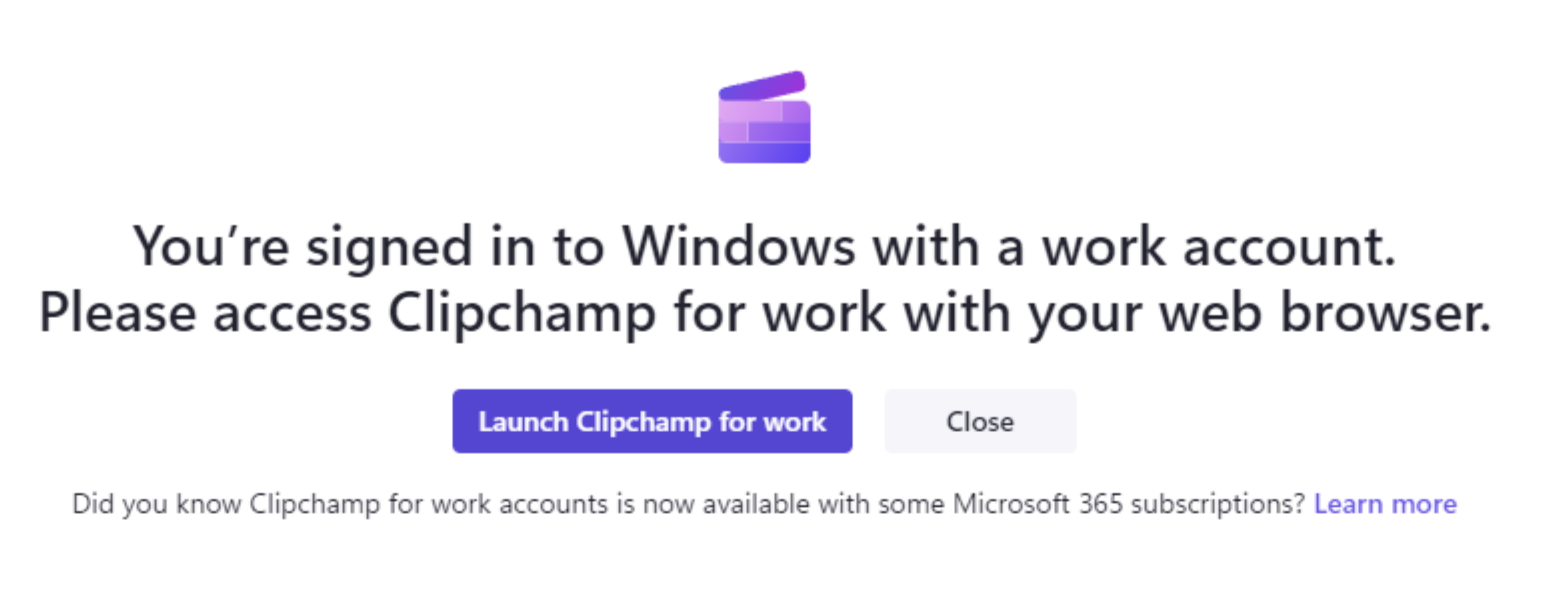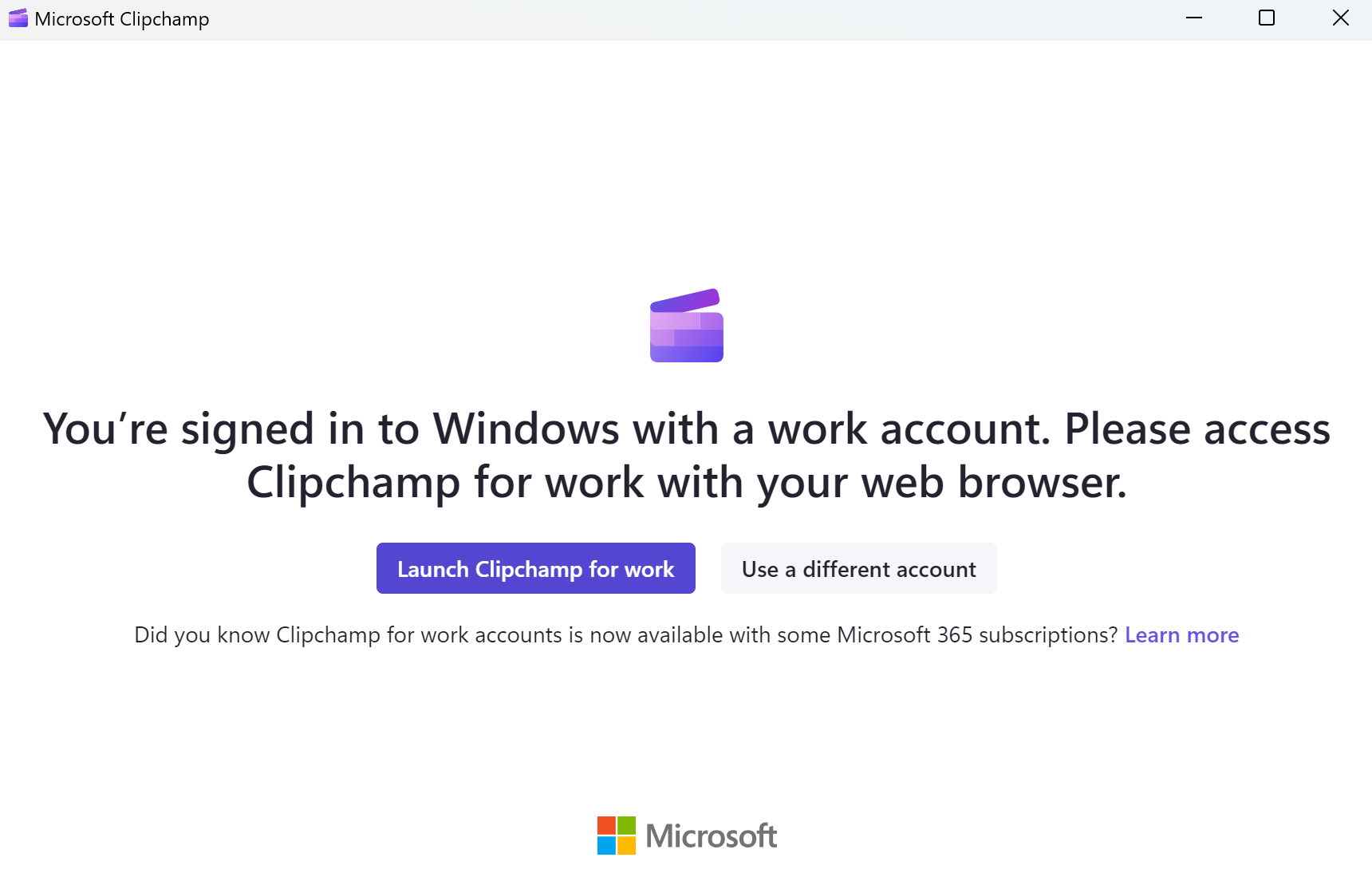הערות:
-
מאמר זה מיועד למשתמשים ולמנהלי מערכת של Clipchamp עבור חשבונות בעבודה ובלימודים, הוא אינו חל על הגירסה האישית של Clipchamp שאתה ניגש אליה באמצעות חשבון Microsoft אישי או משפחתי.
-
המקטע הראשון מיועד לשימוש ביישום שולחן Clipchamp עבור Windows. המקטע השני מיועד למנהלי מערכת של Microsoft 365 הברצונך לנהל את הגישה לאפליקציה בארגון שלהם.
מידע עבור Clipchamp המשתמשים
באפשרותך להשתמש ב- Clipchamp עם החשבון בעבודה או בבית הספר שהונפק לך על-ידי הארגון או המוסד החינוכי שלך, ולגשת אליו ב- Microsoft Edge או ב- Google Chrome, אם הארגון שלך רשום כמנוי לרשיון מתאים של Microsoft 365 לעסקים או למגזר החינוך ואם הוקצה לך רשיון Clipchamp לחשבון שלך. לקבלת פרטים נוספים, ראה: כיצד לגשת Microsoft Clipchamp באמצעות החשבון שלך בעבודה או בבית הספר.
בנוסף לגישה אל Clipchamp בדפדפן, באפשרותך גם לגשת אליו באמצעות יישום שולחן העבודה שלו Windows 10 ו- Windows 11.
כדי להפעיל את האפליקציה, חפש אותה בחיפוש של Windows, שאמור להציג Microsoft Clipchamp האפליקציה בתוצאות. אם הוא אינו מוצג שם, ייתכן שמנהל המערכת שלך לא הפך אותו לזמין במחשב שלך. במקרה זה, תוכל להמשיך לגשת Clipchamp בדפדפן.
הזמינות של יישום שולחן העבודה במחשב שלך בעבודה או בבית הספר נשלטת על-ידי מנהל המערכת של Microsoft 365. הם יכולים להפוך את היישום לזמין במכשירים מנוהלים, והוא יכול גם להחליט אם הן הגירסאות האישיות והן גירסאות העבודה של Clipchamp זמינות או רק את גירסת העבודה.
גירסה חדשה יותר של יישום שולחן העבודה
אם יש לך גישה ליישום שולחן העבודה של Clipchamp, אתה משתמש בו עם חשבון Microsoft 365 שלך בעבודה או בבית הספר, והתקנת את הגירסה העדכנית ביותר של האפליקציה, הפעלתה תחבר אותך באופן אוטומטי ל- Clipchamp עבור חשבונות עבודה. מספר הגירסה של היישום המאפשר לך להיכנס באמצעות חשבון בעבודה או בבית ספר הוא 3.0.10020 ואילך.
באפשרותך לבדוק את מספר הגירסה של יישום שולחן העבודה של Clipchamp על-ידי פתיחת תפריט התחלה, בחירה באפשרות כל האפליקציות, גלילה אל Microsoft Clipchamp, לחיצה באמצעות לחצן העכבר הימני על הערך ולאחר מכן בחירה באפשרות הגדרות >אפליקציה נוספות.
אם אינך רואה את יישום שולחן העבודה של Clipchamp במחשב שלך או אם הגירסה שברשותך אינה פועלת עם החשבון שלך בעבודה או בבית הספר, ייתכן שהגירסה העדכנית ביותר של האפליקציה עדיין אינה זמינה עבורך או שהתמיכה בחשבון העבודה שבה עדיין לא הופעלה על-ידי מנהל Microsoft 365 שלך.
בגירסה חדשה יותר זו של יישום שולחן העבודה, ניתן גם להיכנס לגירסה האישית של Clipchamp אם ארגון Microsoft 365 שלך מאפשר לך להשתמש בחשבון Microsoft אישי או משפחתי במכשיר המנוהל שלך.
גירסה קודמת של יישום שולחן העבודה
אם Clipchamp זמינה במחשב שלך אך מותקנת אצלך גירסה קודמת של אפליקציה (מתחת לגירסה 3), היא תומכת רק בחשבונות Microsoft אישיים או משפחתיים, והיא אינה תומכת בחשבונות בעבודה או בבית ספר.
במקרה כזה, אחד משני מסכים אלה יופיע כאשר תפתח את האפליקציה ותתבצע כניסה ל- Windows באמצעות חשבון בעבודה או בבית ספר.
1)
אם הארגון שלך חוסם Clipchamp לגירסה האישית של המשתמש, תראה מסך זה כאשר האפליקציה מופעלת.
בחירה באפשרות הפעל Clipchamp פותחת חלון דפדפן חדש ומפעילה את Clipchamp האינטרנט של Microsoft 365 שבו תוכל להתחיל לערוך סרטוני וידאו.
2)
לחלופין, אם לארגון שלך יש גישה זמינה עבור חשבונות אישיים וחשבונות בעבודה, תראה מסך זה.
בחירה באפשרות הפעל Clipchamp פותחת חלון דפדפן חדש ומפעילה את יישום האינטרנט Clipchamp Microsoft 365 של Microsoft.
בחירה באפור השתמש בלחצן חשבון אחר מפנה אותך Clipchamp הכניסה של החשבון האישי שלך באפליקציית שולחן העבודה.
מידע עבור מנהלי מערכת של Microsoft 365
הערה: המידע הבא מיועד למנהלי מערכת שברצונך לנהל Clipchamp הזמינות למשתמשים בארגון שלהם.
בעבר, יישום שולחן Clipchamp לא תומך בחשבונות AAD/מזהה Entra ועבדה רק עם חשבונות אישיים או משפחתיים של Microsoft. פעולה זו השתנתה, עם גירסאות אפליקציה מ- 3.0.10020 המציעות תמיכה בחשבונות עבודה.
משמעות הדבר היא שמשתמשי הקצה יכולים להשתמש ב- Clipchamp באמצעות יישום שולחן העבודה שלו עבור Windows 10 ו- Windows 11, בנוסף לגישה ל- Clipchamp באמצעות הדפדפן (Edge או Chrome).
-
גירסאות יישום של עד 2.9.x יציגו את אופן הפעולה כמתואר בסעיף גירסה קודמת של יישום שולחן העבודה לעיל.
-
גירסאות יישום מ- 3.x ואילך (3.0.10020 לפחות) יציגו את אופן הפעולה כפי שמתואר בסעיף גירסה חדשה יותר של יישום שולחן העבודה לעיל.
ניהול גישה ליישום שולחן Clipchamp שלך
באפשרותך לנהל את הזמינות של יישום שולחן Clipchamp שלך באמצעות Intune. פעולה זו פועלת בדיוק כמו ניהול אפליקציות אחרות של Microsoft Store. ראה: הוספת אפליקציות של Microsoft Store Microsoft Intune.
בנסיבות מסוימות, ייתכן שגירסה קודמת של יישום שולחן Clipchamp מותקנת כבר במכשירים של משתמשי הקצה שלך. הוא הותקן מ- Microsoft Store, אם החנות זמינה בדייר שלך, או אם היישום היה חלק Windows 11 חדש.
במקרה זה, מומלץ לעדכן את היישום, פעולה שתבטיח שהוא יציג את אופן הפעולה כפי שמתואר במאמר זה.
ההטבה העיקרית היא שהמשתמשים שלך ינותחו לגירסה הנכונה של Clipchamp ולא ינחתו בגירסה האישית של Clipchamp במקום בגירסת העבודה שלה שלא במתן מכוון. הוא גם יבטיח שמשתמשי הקצה יוכלו להשתמש ב- Clipchamp מבלי שתצטרך להפעיל דפדפן אינטרנט.
ניהול גישה Clipchamp כללי
מלבד ניהול הגישה ליישום שולחן העבודה, באפשרותך לשלוט בגישה הכוללת ל- Clipchamp ולגירסה האישית ולגירסה בעבודה שלה. ראה: כיצד להפעיל או לבטל Clipchamp עבור משתמשים בארגון שלך.